Razlučivost zaslona: kako promijeniti?
Danas ćemo s vama proučavati nešto poput "razlučivosti zaslona". Da vidimo zašto je to potrebno i može li se promijeniti.
Što i zašto
Prije svega, pokušat ćemo shvatiti što je razlučivost zaslona i za što je potrebna. Ovdje možete odgovoriti na nekoliko načina. Vjerojatno će najrazumljiviji i specifičniji biti sinonim za "razmjer". 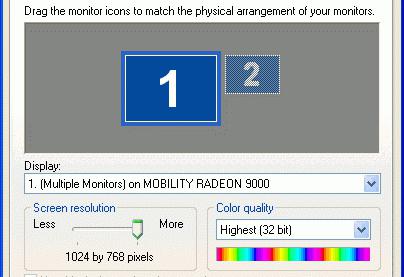
Stvar je u tome da je razlučivost zaslona tzv. Veličina prikazanih grafičkih datoteka u pikselima. Drugim riječima, razmjer onoga što vidimo s vama kada radite za računalom. Što su veći brojevi, to su manje ikone. Dakle, ako na radnu površinu želite staviti što je moguće više prečaca, trebali biste preferirati više vrijednosti.
Razlučivost zaslona može se promijeniti. Štoviše, to je moguće u različitim aplikacijama, te u postavkama samog računala. Pogledajmo sada kako se ovaj parametar može "prilagoditi" jer će vam to odgovarati.
U operativnom sustavu
Dakle, prije svega pokušajmo s vama malo promijeniti postavke u našem operativnom sustavu. To je osobito točno nakon ponovne instalacije. Imate "čist" Windows, koji je, u pravilu, opremljen velikim ikonama. Nije jako ugodno oku, a korištenje računala neće biti vrlo prikladno. Razmislite o tome kako povećati razlučivost zaslona.
Počnimo s vama pokušavajući promijeniti parametar o kojem se radi u sustavu Windows 7. U njemu se to radi u samo dva klika. Ne na "osam". Ali razgovarat ćemo io tome. Dakle, pronađite bilo koje slobodno mjesto na radnoj površini, a zatim kliknite desnom tipkom miša.
Trebali biste vidjeti popis naredbi koje se mogu implementirati. Ovdje, na samom dnu, možete pronaći "Personalizacija" i "Proširenje zaslona". Vjerojatno nije tako teško pogoditi gdje trebamo gledati.
Kada kliknete na željeni gumb, pojavit će se prozor ispred vas. Morat će obratiti pozornost na stavku "Rezolucija". Ovdje se odvija namještanje parametra. Kliknite na polje, desno od naslova će se pojaviti popis s dostupnim opcijama. Pokušajte pronaći ono što vam odgovara. Tako je, primjerice, 800 by 600 ekran na kojem ćete imati vrlo velike ikone, a 1200 x 720 - manje i ugodnije za oko. Osim toga, možete pronaći takozvane preporučene opcije. To su optimalne postavke za vaše računalo. No, da vidimo kako možete promijeniti razlučivost zaslona na Windows 8 i, na primjer, u nekoj igri.

Windows 8
Mnogi korisnici smatraju ovaj operativni sustav nerazumljivim. I onda će trebati dugo vremena da shvatimo kako ga koristiti. Tako ćemo naučiti kako promijeniti razlučivost zaslona prijenosnog računala ili računala na kojem je instaliran sustav Windows 8. t
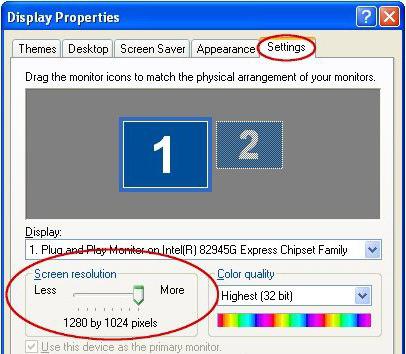
Dakle, kada se nađete na takozvanom početnom zaslonu, otvorite ploču "Charm". Da biste to učinili, jednostavno pomaknite pokazivač miša na desnu stranu monitora. Sada biste trebali odabrati "Postavke", a zatim "Prikaz". To je u parametrima.
Vidjet ćete prozor u kojem morate prilagoditi razlučivost zaslona posebnim klizačem. Jednostavno odaberite odgovarajuće opcije i zatim spremite promjene. Najbolje od svega, naravno, postavite one vrijednosti koje su označene kao preporučene. Obično su određeni mogućnostima računala i veličinom monitora. Dakle, obratite posebnu pozornost na ove stavke.
Uzgred, preporučena rezolucija često se daje prednost. Možda zato što nitko više ne želi eksperimentirati, a možda su takve postavke zaista optimalne. To je sve. Sada ćemo pokušati shvatiti kako promijeniti razlučivost zaslona u igrama.
igračke
U zaključku, želio bih spomenuti jednu vrlo važnu točku. Naime, kako promijeniti rezoluciju monitora za ugodnu igru. Stvar je u tome što pogrešne postavke već duže vrijeme mogu uništiti dojam projekta. 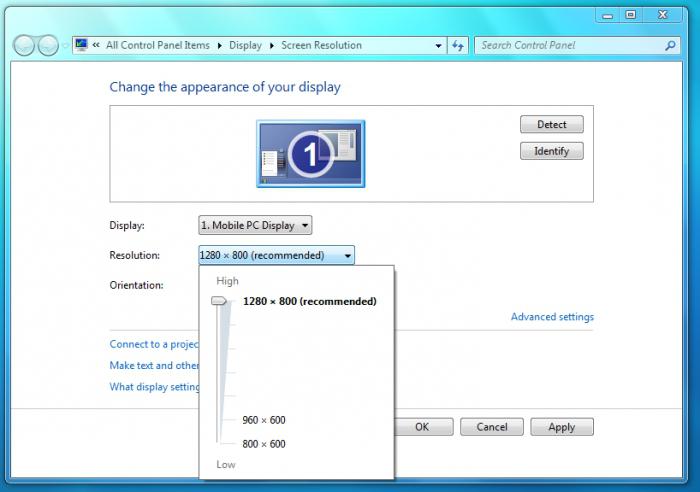
Ovaj se parametar u pravilu nalazi u odjeljku "Grafika". To se može naći prije lansiranja igračke (pogotovo ako imate takozvani lanser), i poslije (u opcijama) i tijekom igre.
Promjena i spremanje dozvola jednaka je kao u operativnom sustavu. Kao rezultat, igra će se automatski ponovno pokrenuti (točnije, slika će se početi prikazivati čim postavite). Nakon toga spremite postavke i nastavite igrati. Ništa komplicirano.